Teraz my wyślijmy często PDF, Word i inne pliki WhatsApp , menedżerowie poczty e-mail lub wiadomości; z powodów biznesowych lub osobistych. W pewnym momencie będziesz musiał wypełnić dokument PDF, a nawet stwórz cyfrowy podpis PDF być w stanie go podpisać; Czy mogłeś to zrobić, czy było to dla ciebie trudne? Dowiedz się, jak wypełnić i podpisać dokument PDF z telefonu komórkowego tutaj.
Aby rozpocząć, musisz pobrać aplikację dla swojego systemu operacyjnego, tym razem użyjemy aplikacji o nazwie Wypełnij i podpisz Adobe , bezpłatna aplikacja, którą można pobrać na iPhone’a i Androida.
Jak wypełnić i podpisać plik PDF na telefonie komórkowym
Po otwarciu bardzo łatwo jest wypełnić lub podpisać Dokumenty PDF ten Przede wszystkim musisz zdefiniować podpis, który możesz następnie wstawić do swoich dokumentów. Teraz przejdź do ikony w kształcie długopisu. następnie kliknij „Utwórz podpis”, a ekran automatycznie się obróci, aby utworzyć wygodniejszy podpis.
Jeśli nie podoba Ci się wynik podpisu i chcesz go powtórzyć, po prostu kliknij link „Usuń” w prawym dolnym rogu. Jeśli Ci się spodoba, po prostu kliknij „Zakończ” w prawym górnym rogu. Po ustawieniu podpisu wracasz do pierwotnego położenia telefonu.
Wszystko, co musisz zrobić, to wybrać żądany dokument podpisz i uzupełnij ten Będziemy tam przechodzić stopniowo, aby to zrobić wystarczy wybrać ikonę na środku ekranu. „Wybierz formularz do wypełnienia”, kliknięcie tej ikony spowoduje wyświetlenie menu, z którego możesz wybrać źródło.
Lokalizacja pliku lub dokumentu, który chcesz edytować. Jeśli jest na Twoim telefonie, możesz skorzystać z tej opcji „Przeglądarka plików” lub wyszukaj go bezpośrednio w sieci.

Wypełnianie dokumentu PDF na urządzeniu może oszczędzić Ci kłopotów
Aby pokazać Ci, jak korzystać z tej aplikacji, nauczę Cię „Przykładowy formularz” wyświetlane na dole ekranu. Ponieważ jest dość mały w użyciu, możesz powiększać, przesuwając po ekranie dwoma palcami, aż ustawisz ostrość. część formularza, którą chcesz wypełnić ten
Aby to zrobić, musisz nacisnąć palec w miejscu, w którym chcesz zacząć wpisywać informacje, które chcesz zapisać w formularzu. Jeśli jesteś w polu NAZWA wpisz nazwę testu, masz wiele opcji w polu tekstowym.
Na przykład za pomocą symboli małej litery „a” i dużej litery „A” możesz zmienić rozmiar litery, a po kliknięciu ikony z trzema kropkami otrzymasz specjalne ikony, po wpisaniu wszystkich niezbędne informacje , po prostu przenieś go tam, gdzie chcesz go zostawić.
Stopniowo możesz wypełnić formularz dopóki go nie wypełnisz i nie nadejdzie czas na podpisanie, wystarczy przejść do dolnej ikony w kształcie długopisu. Naciśnij go, a pojawi się wcześniej zdefiniowany podpis. Wybieramy go, umieszczamy tam, gdzie najbardziej lubisz, a następnie możesz go powiększać lub zmniejszać według potrzeb.
A jeśli zauważyłeś, za każdym razem, gdy dokonasz zmiany, będziesz mógł z niej skorzystać symbol La Koszyk na zakupy więc możesz usunąć tę akcję i ponownie ją zmodyfikować.
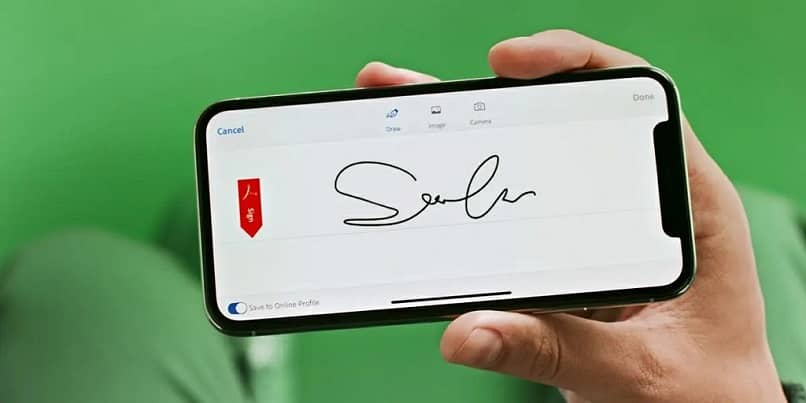
Jeśli jesteś zadowolony ze sposobu, w jaki dokument był. wystarczy kliknąć przycisk Zakończ w prawym górnym rogu i z tym formularz zostanie wypełniony i podpisany ten
Aby to sprawdzić, po prostu ponownie otwórz dokument i zobacz, jak wszystkie informacje zostały zapisane, w tym ustawiony przez Ciebie podpis.
Jeśli plik PDF zawiera materiał, który ma być chroniony prawem autorskim lub chronionym prawem autorskim, to jest dobry pomysł dodać znak wodny do dokumentu PDF przed wysłaniem do ostatecznego odbiorcy. Nawet w zależności od przypadku możliwe jest: utworzyć plik PDF z datą ważności, której nie można wydrukować ten
Bardzo łatwo jest wysłać ten dokument komuś innemu. Po prostu otwórz i kliknij ikonę udostępniania w prawym dolnym rogu.
Zobaczysz różne aplikacje, z których możesz korzystać wysyłanie lub drukowanie. Tak więc, kończąc ten wspaniały artykuł, mamy nadzieję, że Ci się spodobał i że będzie Ci dobrze służył.